PS4での子供の再生時間を制限する最も簡単な方法は、保護者による制限を設定することです。この機能は、子供がゲームをプレイする時間を制限し、アクセスできるコンテンツを制御するのに役立ちます。ただし、何らかの理由でPS4から保護者による制限を完全に削除する場合は、この簡単なチュートリアルが役立ちます.
PS4ペアレンタルコントロールをパスコードで削除する手順
理想的には、セットアップ後にデフォルトの「0000」ペアレンタルコントロールパスコードを変更する必要があります。簡単に推測できるだけでなく、セットアップ画面にも表示されます。読んで設定に移動できる年齢に達している子供は、保護者による制限を簡単に回避できます.
それでもパスコードを覚えている場合は、次の手順に従ってペアレンタルコントロールを削除またはオフにします。

- PS4に行きます ホーム画面.
- 選択する 設定.
- 選択する 保護者による制限/家族管理.
- 選択する PS4システムの制限.
- パスコードを入力してください.
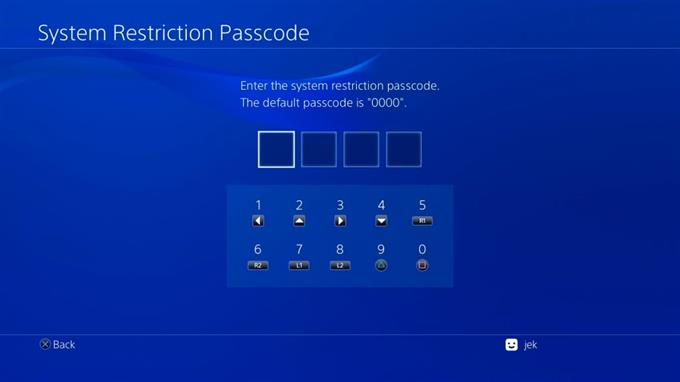
設定したすべての制限をオフにするワンタイムボタンはないため、PS4システム制限メニューの下の個々の項目に移動して、個別にオフにする必要があります。反映するようにすべてのアイテムを変更してください 許可される それぞれについて。これを完了すると、保護者による制限が完全に無効になります.
パスコードなしでPS4ペアレンタルコントロールを削除する手順
保護者による制限のパスコードがわからない場合、または忘れた場合は、PS4でリモートの保護者による制限にもっと徹底的な手順を実行する必要があります。基本的に、この場合に必要なのは、ハードドライブをワイプせずにコンソールを出荷時設定にリセットすることです。 PS4の初期化オプションを選択しないことによってこれを行うときは注意する必要があります.
以下の手順に従って、パスコードなしでPS4のペアレンタルコントロールを削除します。.
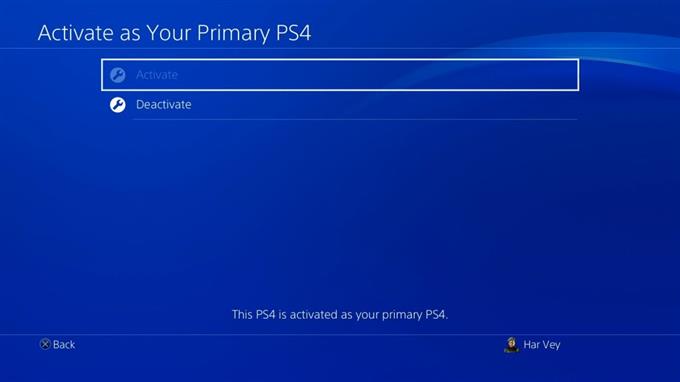
- PS4に行きます ホーム画面.
- 選択する 設定.
- 選択する アカウント管理.
- 選択する プライマリPS4としてアクティブ化 そして選択することを確認してください 非アクティブ化.
- プロンプトが出された場合, 再度サインイン あなたのアカウントに、次に戻って 設定 メニュー.
- 選択する 初期化.
- 選択する デフォルト設定に戻す. 選択しないでください PS4を初期化する.
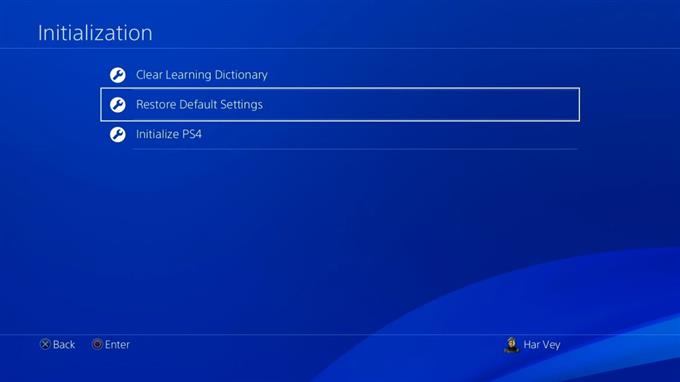
PS4のデフォルト設定を復元した後、保護者による制限のパスコードは「0000」。上記の最初の方法に従って、パスコードで保護者による制限をバイパスできます.
その他のトラブルシューティングビデオについては、androidhow Youtube Channelにアクセスしてください.
